Как добавить видео в контакт
Здравствуйте уважаемый посетитель сайта! Если вы вдруг решили добавить видео в контакт, но не знаете, как загрузить видео в контакт, то тогда вы можете просмотреть инструкцию, о том, как добавить видео в контакт. С помощью данной инструкцией, вы научитесь быстро и легко добавлять свое видео в контакт.
И так чтобы загрузить видео в контакт, вам нужно на своей страничке перейти по ссылке «Видео».

Когда вы перейдете по ссылке «Видео», вы попадете на страничку, в которую вы сможете добавлять свое видео.
И так чтобы выложить свое видео в контакт нажмите левую кнопку мыши по ссылке «Добавить видео».
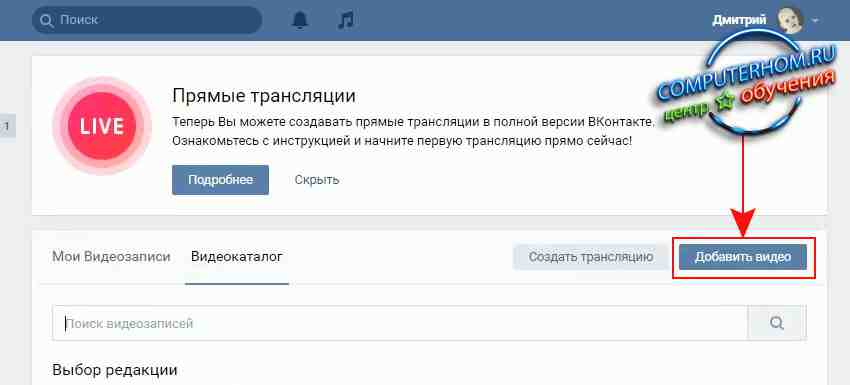
После того, как вы нажмете по кнопке «Добавить видео», на вашем компьютере откроется окошко, в котором нам нужно будет выполнить следующие действие.

Когда вы нажмете на кнопку «Выбрать файл», на вашем компьютере откроется проводник Windows.
Проводник windows поможет нам быстро найти наш видеоролик на нашем компьютере.
Чтобы найти наше видео для загрузке в контакт, в проводнике Windows, перейдите в локальный диск, затем в папку, в которой расположено нужное вам видео.
То есть в проводнике windows вам нужно открыть локальный диск, в котором у вас лежит папка с вашими видеофайлами, затем выбрать нужное вам видео и нажать на кнопку «Открыть».

Когда вы на своем компьютере выберите нужный вам видеоролик и нажмете на кнопочку «Открыть», в вашем браузере откроется окошко с процессом загрузки видео в контакт.
Процесс загрузки видео будет зависеть от объема вашего видеоролика и скорости соединения вашего интернета.
После того как видео загрузится в ваш профиль, данное видео начнет обработку файла, обработка файла займет несколько минут.

После того как, закончится процесс загрузки и обработки видео в контакте, вы увидите сообщением, о том что данный видеоролик успешно загружен и вам остается заполнить описание вашего видео.
И так в строке «Название» указываем название вашего видеоролика.
В пункте «Описание» указываем краткое описание вашего видеоролика.
В пункте «Выбор обложки», вам будет предложены выбрать картинку аватара вашего видео.
В пункте «Альбом», вам нужно выбрать альбом, в который будет загружен ваш видеоролик.
В пункте «Кто может смотреть это видео?», вы можете выставить ограничение, о том кто сможет смотреть данный видеоролик, если вы хотите чтобы видео видели все пользователи контакта, то вам нужно будет выставить значение «Все пользователи».
И последние если вы хотите, чтобы загруженное вами видео было на главной страничке вашего профиля, то вам нужно будет установить галочку напротив пункта «Опубликовать на моей странице».
После всех выполненных действий, вам остается нажать на кнопку «Готово».
На этом у меня все, всем пока, удачи! До новых встреч на сайте computerhom.ru.

computerhom.ru
Как добавить видео Вконтакте с компьютера?
Социальные сети могут пригодиться не только для общения или заработка, но и для бесплатного размещения различных файлов.
Например, можно добавить сколько угодно видеороликов на свою страницу, чтобы они не занимали место на компьютере. А помимо удобного хранения, ролики ещё и можно раскручивать через свою страницу.
Как добавить видео Вконтакте? Если вы решите использовать этот сайт как видеохостинг, вам придется разобраться, как загружать видео Вконтакте. Не забывайте, что на YouTube тоже можно добавлять видеоролики любой продолжительности и по скорости закачки, этот сайт намного лучше.


Как закачать видео Вконтакте?
Сначала вам нужно зайти в раздел с видеозаписями в группе или на своей странице, после чего нажать на кнопку добавления ролика:


После этого открывается окно, где нужно выбрать способ добавления видео в социальную сеть:


Если ваш ролик уже добавлен на популярных видеохостингах, то добавляйте с другого сайта, просто указывая ссылку на видеозапись:


Когда вы введете ссылку, Вконтакте сразу же добавит ролик и вы увидите вот такую форму:


Здесь можно будет изменить название, добавить описание, а также настроить некоторые параметры.
Как добавить видео Вконтакте с компьютера?
Если ваш ролик не добавлен на популярных видеохостингах, вы можете загрузить его с компьютера. Для этого нужно на первом шаге выбрать второй вариант «Выбрать файл». Откроется папка вашего компьютера и вам потребуется указать путь к видео файлу.
После этого начнется загрузка, в зависимости от размера видео, это может занять разное время:


Пока файл загружается, указывайте данные и настраивайте необходимые параметры. Многие также интересуются, как удалить добавленное видео Вконтакте, а чтобы это сделать, нужно открыть видео и под ним нажать на пункт «Ещё»:


Из выпадающего списка нажмите «Удалить видеозапись» и ролик навсегда удалится, без возможности восстановления.
Большинство роликов в социальных сетях заливается для отправки друзьям, узнай, как ВКонтакте отправить видео другу.
Если вы заинтересовались загрузкой видео для раскрутки своей группы или страницы, с которых потом можно будет зарабатывать деньги, то обязательно используйте лучшие биржи рекламы в социальных сетях, чтобы монетизации страниц приносила максимальную прибыль.
Вам также будет интересно:
— Как сменить пароль Вконтакте?
— Мобильная версия Вконтакте
— Как убрать чужие записи на стене Вконтакте?
workion.ru
Как выложить видео в Контакт. Как добавить и закачать видео,если оно не загружается
Если вы хотите прославиться в сети или понравиться вашим друзьям, лучший способ – загрузить фильм или ролик. Сделать это просто, процедура не требует специальных навыков и знаний.
Видеофрагмент может попасть на вашу страничку двумя путями: с вашего устройства или с других страничек ВК.
Как загрузить видео В Контакт в пост с устройства
Зайдите в окно нового поста на своей страничке, и в «Еще» выберите «Документ»:
Переходим по данным иконкам
Здесь выберите опцию загрузки нового файла (пусть вас не пугает слово «документ», добавить видеозапись вы также сможете):
Загружаем файл
Вы можете прикрепить документ в любом видеоформате, при этом имейте в виду, что ВК не даст вставить файлы размером более 2ГБ и разрешением свыше 720 пикселей. Если вы соблюдаете все правила, но у вас все же не загружается видео В Контакт, попробуйте конвертировать его в другой формат – для этого воспользуйтесь программой-конвертором, которой вы доверяете.
Как добавить видео В Контакт в пост из ВК
Чтобы залить на свою страничку видеоматериал из соцсети, нужно выбрать значок пленки:
Кликаем по иконке
И перейти к поиску нужных материалов:
Ищем видеоматериалы
Если на вашей странице или в группе нет видео, соответствующего поисковому запросу:
Если ничего не найдено
вы можете закинуть себе то, что вам требуется, со страниц других пользователей или групп:
Выбираем интересующий фрагмент
Добавить на свою страницу в галерею
Если вы хотите, чтобы какая-либо запись оказалась в галерее на вашей странице, перейдите в раздел «Видеозаписи» и добавьте новую. Как выложить видео В Контакт в эту галерею, показано на следующем скриншоте:
Переходим по ссылкам
Скинуть в личном сообщении
Если вы ищите, как скинуть видео В Контакт в личном сообщении, просто выберите нужный пункт в окне диалога:
Пересылаем и в личном сообщении
А если спрашиваете, как закачать видео, размещенное ВК, на свое устройство, то это будет значительно сложнее, так как сеть не имеет такого встроенного функционала, но есть специальные надстройки, с помощью которых, возможно скачать интересующий материал. Подробнее читайте здесь: http://netsmate.com/programmy-dlya-skachivaniya-video-iz-vkontakte.
Автор: Евгений Винокуров
netsmate.com
Как добавить видео ВКонтакте
Социальная сеть ВКонтакте кроме площадки для общения, также является и видеохостингом, где существует широкий функционал, позволяющий работать с видео. Так любой ролик, загруженный в соц. сеть, можно добавить в свою коллекцию видеозаписей не прилагая астрономических усилий.
Добавить любое видео к себе на страницу в ВК, даже если оно скрыто от всех кроме вас, можно двумя способами. В первом случае, при наведении на превью видео, появиться крестик в правом верхнем углу, при нажатии на который, указанная видеозапись автоматически перекочует к вам на страницу.

Второй способ предполагает добавление видеозаписи прямо из окна просмотра видео, соответствующая кнопка находиться внизу ролика.

Добавление видео ВКонтакте со сторонних сайтов (Youtube, Vimeo, Rutube. Coub и другие). Для того чтобы поделиться с друзьями увиденным роликом на стороннем ресурсе или просто сохранить понравившуюся видеозапись не обязательно скачивать видеофайл и загружать его в соц. сеть. Просто надо перейти во вкладку «Добавить видеоролик», далее выбрать строчку «Добавить по ссылке с других сайтов» и в появившемся окне вставить ссылку на интересующий вас ролик. Ссылкой является адрес строки, который появляется при открытии видеозаписи на стороннем сайте.

После того, как ВКонтакте обработает ссылку, в окне появиться превью видео, описание и настройки. Описание ролика, взятое из подгруженной видеозаписи, можно поменять по своему усмотрению, также можно указать, кому будет видна видеозапись и необходимость публикации материала у вас на стене (если такое действие нужно).

При копировании ссылки на видео в строку иногда может появиться строчка «Видеосервис не поддерживается, либо ссылка является неправильной». Скорее всего, вы вставили адрес не ролика, а страницы, на котором она размещена. В этом случае вернитесь к исходному файлу и нажмите на значок сервиса в плеере (например, на YouTube или Vimeo). После этого откроется страница с исходным видео, теперь вы можете смело копировать адрес в браузерной строке и пробовать снова.
Стоит учитывать с каких сайтов есть возможность подгружать видео ВКонтакте, если вы не найдете в списке нужный вам сайт, то вставить видео не получиться.
Список поддерживаемых видеохостингов:
| Видеохостинги, онлайн-кинотеатры | Новостные сайты | Другие порталы |
| youtube.com | 1tv.ru | twitch.tv |
| vimeo.com | eurosport.ru | myvi.ru |
| ustream.tv | ria.ru | kinopoisk.ru |
| rutube.ru | piter.tv | streamdialog.com |
| coub.com | nashe.ru | bigmir.net |
| videomore.ru | planetpics.ru | mdtube.ru |
| ivi.ru | vedomosti.ru | geniroom.com |
| molodejj.tv | lookatme.ru | comdi.com |
| yotaplay.ru | mtv.ru | tochka.net |
| zoomby.ru | 5-tv.ru | livesignal.ru |
| now.ru | tomsk.fm | boomplayer.com |
| pdj.com | forbes.ru | fc-zenit.ru |
| vine.co | lifenews.ru | goodgame.ru |
| geometria.ru | ||
| nefaktpro.ru |
Также стоит отметить, что добавить видео с Youtube в свои видеозаписи или прикрепить его к себе на стену можно и другим способом, прямо на странице просматриваемого ролика. Для этого нужно нажать кнопку «поделиться», которая расположена под роликом, и найти иконку VK, которая у пользователей, проживающих в странах СНГ, расположена на первом месте в списке.

После нажатия на иконку соц. сети всплывет стандартное окно добавления видео в котором вы сможете выбрать куда вы хотите добавить видео (к себе на стену, в видеозаписи или оба варианта). Также в этом окне вы сможете выбрать с кем хотите поделиться публикуемым роликом: с участниками группы, вашими друзьями и подписчиками или отправить видео личным сообщением.
Добавление видеозаписи в сообщество
Для того чтобы добавить видео в группу многие администраторы сначала дублируют ролик к себе в профиль, а уже затем в сообщество. Но все можно сделать намного проще, для этого нужно выбрать интересующую вас запись ВКонтакте, открыть ее, зажать на кнопку «еще», далее «экспортировать» и в появившемся окне скопировать прямую ссылку. Этот адрес видео и нужно вставить в текстовое поле вашей будущей записи.


prosmm.org
Как загрузить видео ВКонтакте?
В ВК собрано огромное количество всевозможных видеороликов, в чем вы можете убедиться сами — с помощью поиска можно найти практически любую запись! А как загрузить видеоролик самостоятельно? Поверьте, это совершенно несложно.
Для начала нужно добавить соответствующий пункт в меню. Открываем «Мои настройки» и ставим галочку рядом с пунктом «Мои видеозаписи». Если этот пункт уже присутствует в вашем меню, тогда пропускаете данную рекомендацию.
Заходим в «Мои видеозаписи». Перед собой вы увидите каталог с популярными видеороликами. В правой части экрана есть кнопка «Добавить видеоролик». Нажмите на нее.
Откроется небольшое окно. С его помощью вы можете загрузить запись как с компьютера, так и с другого сайта. Для начала рассмотрим первый вариант. Нажимаем «Выбрать файл».
Ищем на компьютере ролик, выбираем его и нажимаем «Открыть».
Скорость загрузки, как вы понимаете, зависит от загруженности сервера, а также от размера самого файла. Пока идет загрузка и обработка видеоролика, вы можете изменить его название, добавить описание, а также выбрать, кому будет доступна запись для просмотра. После загрузки и добавления всех записей нажмите кнопку «Готово».
Теперь, когда вы зайдете в раздел «Мои видеозаписи» и выберите одноименную вкладку, то увидите загруженное видео.
Теперь рассмотрим другой случай, когда вы хотите загрузить видео с стороннего сайта. Для этого в разделе «Мои видеозаписи», нажмите на кнопку «Добавить видеоролик» и выберите «Добавить с другого сайта».
Добавляем ссылку с другого источника. Например, с того же YouTube.
После этого вы увидите название и описание видеоролика и, разумеется, можете изменить их по своему желанию. Также вы можете выбрать, кто будет видеть это видео. После этого нажимаем на кнопку «Сохранить».
Это видео вы можете увидеть в разделе видеозаписей.
Наконец, вы можете добавить ролик в свои видеозаписи, который уже загружен на серверы ВК. Для этого запустите видеозапись и нажмите на иконку в виде крестика.
Чуть ниже вы увидите, что ролик был добавлен в ваши видеозаписи.
О том, как удалить видео в ВК, мы уже рассказали.
vkhelpnik.com
Как добавить видео в вк
Автор Freo На чтение 3 мин. Просмотров 150 Опубликовано

 В нашей свежей статье мы решили рассказать вам как можно добавить и загрузить видео ролики клипы и фильмы в социальную сети вконтакте, поскольку способов несколько мы подробно опишем все из них.
В нашей свежей статье мы решили рассказать вам как можно добавить и загрузить видео ролики клипы и фильмы в социальную сети вконтакте, поскольку способов несколько мы подробно опишем все из них.
В контакте занимает одно из лидирующих мест среди социальных сетей на интернет-просторах России и других русскоязычных стран. Большую популярность эта веб-площадка смогла получить благодаря разнотипному контенту.
Пользователи могут не только рассматривать фотографии и читать информационные посты, играть в онлайн-игры и слушать музыку, но также просматривать большое количество видеоконтента, который считается самым популярным видом информации в интернете.
Благодаря возможности загружать видео в свой аккаунт, можно собрать отличную видеотеку, которую с интересом будут просматривать все ваши гости. Рассмотрим подробно способы загрузки видео.
Как добавить видео в вк с компьютера
После прохождения несложной процедуры авторизации, чтобы понять как загрузить видео в вк нужно следовать такому алгоритму действий:
После окончания загрузки, процесс которой отображается в том же окне, все готово. Можно смотреть видео и предлагать просмотреть его остальным пользователям в контакте.
Узнав как загрузить видео в вк мы понимаем, что сделать это можно не только с жесткого диска пк, но и с других сайтов. Это очень просто сделать.
В окна, описанном в пункте 3, нужно нажать не «Выбрать файл», а опустить курсор ниже и кликнуть на кнопку «Добавить с другого сайта».
В следующем окне, в строку «Ссылка на видеоролик», вставляем скопированную ранее ссылку. Дальше откроется окно в котором нужно написать название и подробную информацию о загружаемом ролике. Нажимаем кнопку «Сохранить». Все, видео находится на вашей «стене» и в разделе «Видео».
Добавляем видео в вк с ютуба
Ютуб — это сайт на котором хранятся множество видеороликов, которые можно с легкостью загрузить в вк. Ответ на вопрос: «как добавить видео из ютуба в контакт?» — очень прост. Нужно выполнить такие действия:
- Заходим на ютуб.
- Выбираем любое видео, и нажимаем на него.
- Когда ролик открылся — не нужно увеличивать его во весь экран. Для удобства можете поставить просмотр на паузу.
- Под окном просмотра видеоролика есть раздел «Поделиться». Нажимаем.
В окошке, которое появилось после нажатия, выбираем из списка соцсетей иконку вк (узнать ее нетрудно). - В новом окне, по желанию, подпишите видео. Для того чтобы разместить выбранный видеоролик у себя на странице нажмите на кнопку «Отправить», внизу экрана.


Узнав как в вк добавить видео с ютуба, пользователь будет повторять эти действия неоднократно. Ведь видеосервис ютуб является одним из главных источников видеоинформации в вк. Функция добавления роликов с пк — устарела, но при надобности также очень проста в осуществлении.
mir-vkontakte.ru
Как добавить видео в группу ВКонтакте?
В данной инструкции я хотел бы показать Вам, как добавить видео в группу Вконтакте. В прошлой инструкции мы разобрали процесс добавления графического контента (см. как добавить фото в группу Вконтакте). Теперь самое время сделать тоже самое с видео материалами.
Оглавление:
- Добавляем видео на стену группы
- Как добавить видео в группу в вк
- Видео урок: добавляем видеозапись в группу в ВК
- Заключение
Добавляем видео на стену группы
Идем в нужное сообщество (см. чем отличается паблик от группы в контакте), и щелкаем курсором мыши в блоке «Что у нас нового». Дальше щелкаем на значок «Видеозапись».

Здесь у вас три варианта. Выбрать из роликов, которые уже добавлены в группу (это мы сделаем на следующем шаге). Найти через поиск, или выбрать из видеозаписей, которые добавлены к вам на страницу. Давайте для примера возьмем ролик из альбома группы (см. как скачать видео с вк). Просто щелкните по нему курсором мыши.

Он прикрепляется к новому посту, и нам остается только опубликовать его. Для этого нажимаем на кнопку «Отправить».

Как добавить видео в группу в вк
Находим и открываем раздел «Видеозаписи».

На следующем шаге нажимаем кнопку «Добавить видео».

У вас откроется окно, где нужно выбрать вариант добавления видео. Вам на выбор доступны следующие варианты:
- Выбрать файл. При нажатии на эту кнопку, откроется диспетчер файлов вашего компьютера (см. можно ли отправить архив вк). Нужно найти и выбрать нужный ролик, на жестком диске.
- Выбрать из моих видеозаписей. Этот вариант позволяет вам добавить видео в группу, из тех, которые вы уже добавили к себе на страницу.
- Добавить с другого сайта.

Если с первыми двумя вариантами все понятно, то третий надо разобрать отдельно.
Нажимаем на кнопку «Добавить с другого сайта». Теперь вставляем ссылку на ролик. Давайте для примера возьмем видео с Ютуба.
У нас автоматически видео определиться. Теперь необходимо проверить, и при необходимости подкорректировать описание.

Когда все сделаете, нажимайте кнопку «Сохранить». Видеозапись будет сохранена в группе.
Видео урок: добавляем видеозапись в группу в ВК
Заключение
Читайте также:
Как видите, в своем сообществе вы можете собирать коллекцию самых разнообразных роликов. И добавлять их можно разными путями.
Вопросы?
Вам помогла эта информация? Удалось решить возникший вопрос?
Понравилась статья? Пожалуйста, подпишитесь на нас Вконтакте!

Мой мир
Одноклассники
Google+
 Загрузка…
Загрузка…vksetup.ru

